MacでMP4ビデオを再生するための3つの簡単な解決策
“MacでMP4を再生できますか? “
Macは、コーデックがシステムでサポートされている場合、MP4を再生することができます。 MP4ファイル形式にはさまざまなコーデックが関連付けられているため、サポートされていないコーデックが含まれている場合、Macシステムでファイルが再生されない可能性が非常にあります。 したがって、MacでMP4を再生したい場合は、同じプレーヤーをインストールするか、MACでMP4を他の互換性のある形式に変換することができます。
- パート1。 オールインワンWondershare UniConverter
- パート2でMac上でMP4を再生します。 Elmedia Universal Video PlayerでMacでMP4を再生する
- パート3。 VLCメディアプレーヤーでMP4を再生する
パート1。 オールインワンWondershare UniConverterでMac上でMP4を再生
すべてのビデオ関連のニーズのために、Wondershare UniConverter(もともとWondershare Video Converter Ultimate)は優れたソフトウェアです。 プログラムの内蔵プレーヤーは、任意の口論なしでお使いのMac上のすべてのビデオフォーマットを再生することができます。 単にプレーヤーにMP4ファイルを追加し、高品質でそれを見て楽しむ。 さらに、このソフトウェアは1000以上の形式へのファイル変換を容易にするため、ビデオをデバイス互換のファイルに変換できます。 UniConverterを使用してファイル変換プロセスは、高速でロスレス品質変換を備えています。 さらに、互換性の問題を心配することなく、ファイルをデバイス固有の形式に変換することもできます。WondershareのデフォルトプレーヤーでMP4を再生する方法
お使いのシステム上のMac用のWondershare UniConverterをダウンロードし、インストールして開きます。
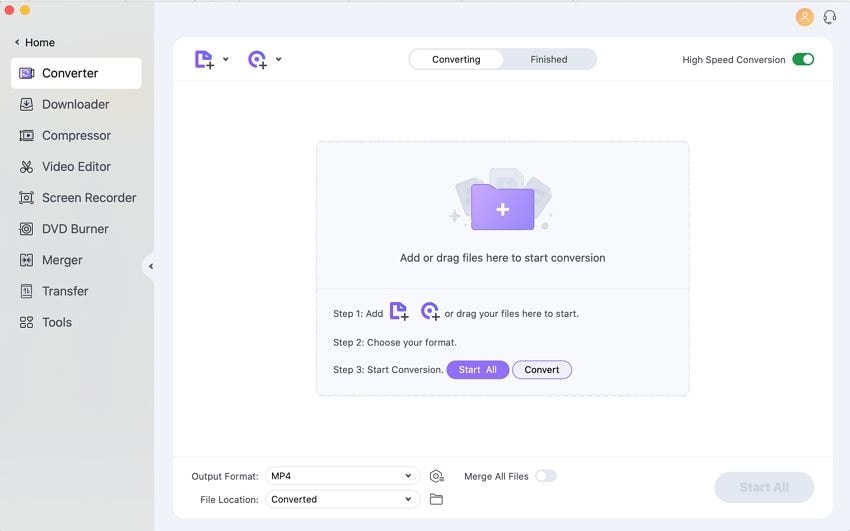
ステップ2MP4ファイルをプレーヤーに追加します。ビデオコンバータタブ(デフォルト選択)から、 をクリックして、システムからMP4ファイルを参照してロードします。 または、ファイルをドラッグアンドドロップすることもできます。
をクリックして、システムからMP4ファイルを参照してロードします。 または、ファイルをドラッグアンドドロップすることもできます。

ステップ3MacでMP4を再生します。
ソフトウェアインターフェイスに追加したら、追加されたビデオサムネイルの中央にある再生アイコンをクリックして、デフォルトのプレーヤーを開

プレーヤーウィンドウの再生、転送、巻き戻しなどのキーを使用して、ビデオの再生を制御します。

MACで再生するためにMP4をMOVまたは他の互換性のある形式に変換する方法
MacでWondershare UniConverterを ビデオコンバータタブから、 を押して、システムからMP4ファイルをロードします。
を押して、システムからMP4ファイルをロードします。

ステップ2出力形式としてMOVを選択します。MP4ファイルがプログラムに追加されたら、左下隅の出力形式オプションの横にあるドロップダウンメニューを開きます。 新しいポップアップウィンドウから、[ビデオ]タブからMOV形式を選択します。 また、目的のファイルの解像度を選択するか、元のファイルとして保存することもできます。

ステップ3MacでMP4を変換します。
ファイルの場所タブで、変換したファイルを保存する場所を選択します。 最後に、ヒットすべてを開始してMP4からMOVへの変換プロセスを開始します。p>

あなたのMP4ビデオは、MOVファイルに変換され、お使いのMacで再生する準備が整いました。
パート2。 Elmediaは、MP4、FLV、RM、XAP、MOV、AVIなどを含む一連のファイル形式の再生をサポートするmacシステム用のメディアプレーヤーを無料で使用できます。 このユニバーサルビデオプレーヤーの外観と感触は、iTunesに非常によく似ています。 プレーヤーは、追加のコーデックパックやデコーダを必要とせずに、Mac上でMP4やその他のファイルの再生をサポートしています。 プレーヤーを使用すると、再生速度、ビデオチューニング、デインターレースビデオなどのさまざまな調整を行うこともできます。 Elmediaは動画再生に加えて、プレイリストの作成、プレイリストの管理、プレイリストの削除、スマートプレイリストの作成など、多くの追加機能をサポートしています。Elmedia Universal Video Playerを使用してMacでMP4を再生する方法
ステップ1。 Mac app storeからElmedia universal video playerをダウンロードし、Macにプレーヤーをインストールして開きます。elmedia universal video playerをインストールします。
ステップ2。 次に、MP4ファイルをプレーヤーライブラリに追加する必要があります。 選択ファイル>ファイルを追加するには、プレーヤーのメインメニューからオプションを開きます。 Finderで目的のMP4ファイルを選択し、右クリックして[開く]オプションを選択し、そこからElmediaを選択することもできます。 別の方法は、単にファイルをドラッグアンドドロップすることです。mp4ファイルをelmedia playerにロードする
ステップ3。 彼らはElmedia playerで再生するように良質のMP4ファイルを見てください。 ビデオ制御および他の付加的な特徴はプレーヤーである。p>

パート3。 VLCメディアプレーヤーでMP4を再生
VLCメディアプレーヤーは、自由に使用できるクロスプラットフォームのメディアプレーヤーです。 このオープンソースのプレーヤーは、スムーズにMacシステム上のビデオファイルを再生することができます。 ビデオおよびオーディオ形式の数は、プレーヤーによってサポートされており、それは、コンピュータのネットワーク上でメディアをストリーミングし、マルチメデ そのため、MacシステムでMP4ビデオを再生するための最もシンプルで簡単な解決策の1つは、VLCメディアプレーヤーを使用することです。Vlcを使用してMac上でMP4を再生する方法
ステップ1. Macシステムにvlcメディアプレーヤーをダウンロード、インストール、起動

ステップ2。 メインプログラムインターフェイスから、[ファイル]のドロップダウンメニューをクリックし、[ファイルを開く]を選択します。.. 再生するMP4ビデオを参照するには、[OK]をクリックします。vlcでmp4ファイルを開く
ファイルはすぐにVLCプレーヤーで再生を開始します。/p>

または、MacライブラリでMP4ビデオを選択し、右クリックして開くオプションを選択することもできます。 使用可能なオプションのリストから、VLC Media Playerを選択します。p>
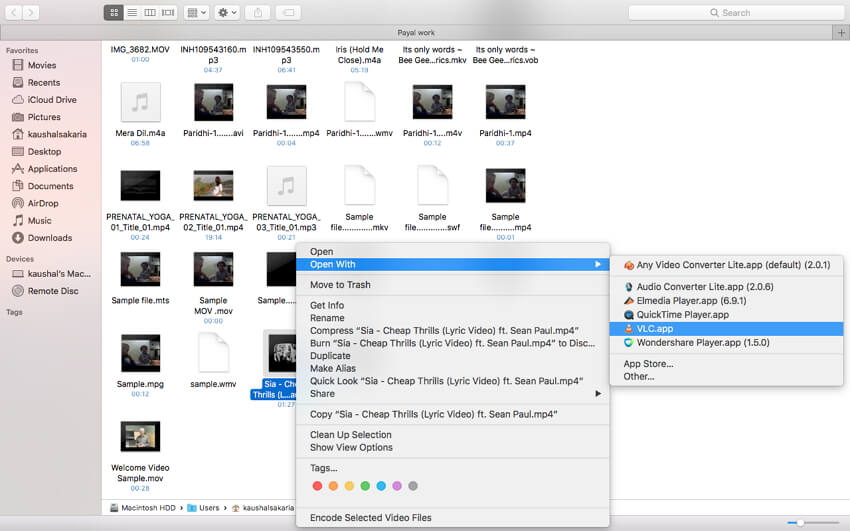
上記のMP4プレーヤー Macの異なるタイプです。 すべての方法は十分にまともですが、追加機能とファイル変換オプションを探している場合は、Wondershare UniConverterが最良の選択です。
Leave a Reply